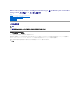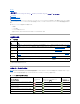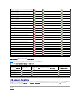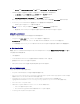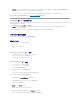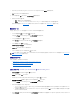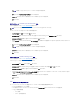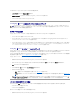Users Guide
8. Dell_Lifecycle_Controller_Integration_1.2.0.xxx.msi パッケージをダブルクリックします。ようこそ 画面が表示されます。
9. 次へ をクリックします。ライセンス契約が表示されます。
10. ライセンス契約に同意し、次へ をクリックします。セットアップの種類 画面が表示されます。
11. 次のオプションのいずれかを選択します。
l 完全 — 全機能をインストールする場合に選択します。
l カスタム — Dell Lifecycle Controller Utility または Dell Provisioning Server、あるいはその両方をインストールする場合に選択します。
完全インストールの詳細については、完全インストールを参照してください。カスタムインストールの詳細については、カスタムインストールを参照してください。
完全インストール
ConfigMgr 用 DLCI を Site Server または 管理コンソールにインストールするには、次の手順を実行します。
1. セットアップの種類画面で、完全 オプションを選択し、次へ をクリックします。
ConfigMgr アクセス用 Dell Provisioning Service ユーザー資格情報 画面が表示されます。
2. ConfigMgr 資格情報を入力して、次へ をクリックします。
iDRAC アクセス用 Dell Lifecycle Controller Utility ユーザー資格情報 画面が開きます。
3. iDRAC 資格情報を入力して、次へ をクリックします。
プログラムのインストール準備完了 ウィンドウが表示されます。
4. インストール をクリックします。プログレバーが表示されます。
5. インストールが終わると、完了メッセージが表示されます。完了 をクリックします。
カスタムインストール
インストールには次の 3 つのカスタムオプションがあります。
l カスタムインストール — Dell Lifecycle Controller Utility と Dell Provisioning Server
l カスタムインストール — Dell Lifecycle Controller Utility のみ
l カスタムインストール — Dell Provisioning Server のみ
カスタムインストール — Dell Lifecycle Controller Utility と Dell Provisioning Server
1. セットアップの種類 画面で、完全オプションを選択し、次へ をクリックします。
2. カスタム オプションを選択し、次へ をクリックします。
3. Dell Lifecycle Controller Utility および Dell Provisioning Server を選択し、次へ をクリックします。
4. カスタムセットアップの確認 画面が開いて、選択したコンポーネントが表示されます。次へ をクリックします。
ConfigMgr アクセス用 Dell Provisioning Service ユーザー資格情報 画面が表示されます。
5. 次のいずれかの手順を実行してください。入力を行います。
a. Site Server 上で、Dell Provisioning サービスが ConfigMgr にアクセスするために使用する(必要な権限のある)アカウントを、新しく検出された iDRAC 搭載システムすべてに
対して入力して、次へ をクリックします。
b. IIS 搭載の ConfigMgr 管理コンソール上で、プライマリサイトサーバー名、ユーザー名、パスワードを入力して 次へ をクリックします。この情報は、新しく検出された iDRAC 搭載シ
ステムすべてにプロビジョニングされます。
6. iDRAC アクセス用 Dell Lifecycle Controller Utility ユーザー資格情報 画面で、帯域外コントローラ管理用のユーザー名とパスワードを入力します。このアカウントは iDRAC にプ
ロビジョニングされます。
メモ:インストール過程で、インターネット情報サービス(IIS)の下にプロビジョニングウェブサイトが作成され、設定されます。プロビジョニングサーバーの手動設定については、IIS 用 Dell プロ
ビジョニングウェブサービスの設定を参照してください。